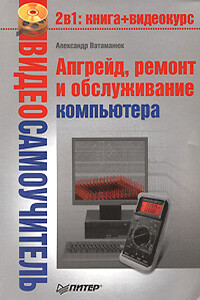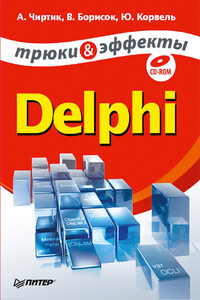Если камера правильно установлена и распознана, преодолены все сложности (если они возникли), можно попробовать запустить воспроизведение и просмотреть фрагменты видео, записанные на камеру. Если воспроизводимое камерой видео просматривается в Проигрывателе, то теперь все готово к захвату.
В этом подразделе приводится перечень действий, выполняемых при захвате из цифрового источника. Предполагается, что вы уже перевели Pinnacle Studio в режим Захват, выбрали жесткий диск для захваченного видео, в качестве источника задали DV-камеру или подобное устройство, определили формат (DV или MPEG), в котором будет сохраняться захваченное видео, настроили разбивку на сцены. Естественно, подключили камеру, которая распознана и в которую вставлена кассета, перемотанная до нужной позиции. Тогда в области Дискометр нажмите кнопку Начать захват.
В появившемся окне Захват видео, показанном на рис. 2.11, можно оставить без изменений или отредактировать имя файла для захватываемого видео, указать длительность фрагмента. Нажатие кнопки Начать захват в этом окне запускает процесс захвата. При этом название кнопки Начать захват в области Дискометр изменяется на Остановить захват. Данные переносятся из камеры в компьютер.
Рис. 2.11. Окно Захват видео
В Проигрывателе просматривается захватываемое видео (если включен просмотр во время захвата), счетчик времени Проигрывателя показывает длительность захваченного видео. Происходит автоматическая разбивка на сцены (если включена), которые отображаются в Альбоме.
В нужный момент захват можно остановить нажатием кнопки Остановить захват в области Дискометр или нажатием клавиши Esc. Кроме того, захват будет автоматически остановлен в случае достижения заданной длины захваченного фрагмента или истощения свободного пространства на жестком диске.
При захвате с цифровой камеры не нужно заботиться о запуске и установке воспроизведения. Эти функции берет на себя Studio.
А вот о чем стоит серьезно задуматься, так это о пропущенных во время захвата кадрах. В поле Пропущено в окне Проигрывателя во время захвата указывается, сколько кадров видео не было записано на диск из-за проблем быстродействия жесткого диска или процессора и видеосистемы. Если значение счетчика во время захвата превышает 1–2, можно обратиться к справочной системе Pinnacle Studio.
За один сеанс захвата Studio может принимать видео только в одном формате (4:3 или 16:9). Если во время захвата будет изменен формат передаваемого в компьютер видео, то будет показано соответствующее сообщение об ошибке. Захват при этом будет остановлен. Если нужно записать видео различных форматов с одной кассеты, то нужно захватывать отдельно видео в формате 4:3 и 16:9.